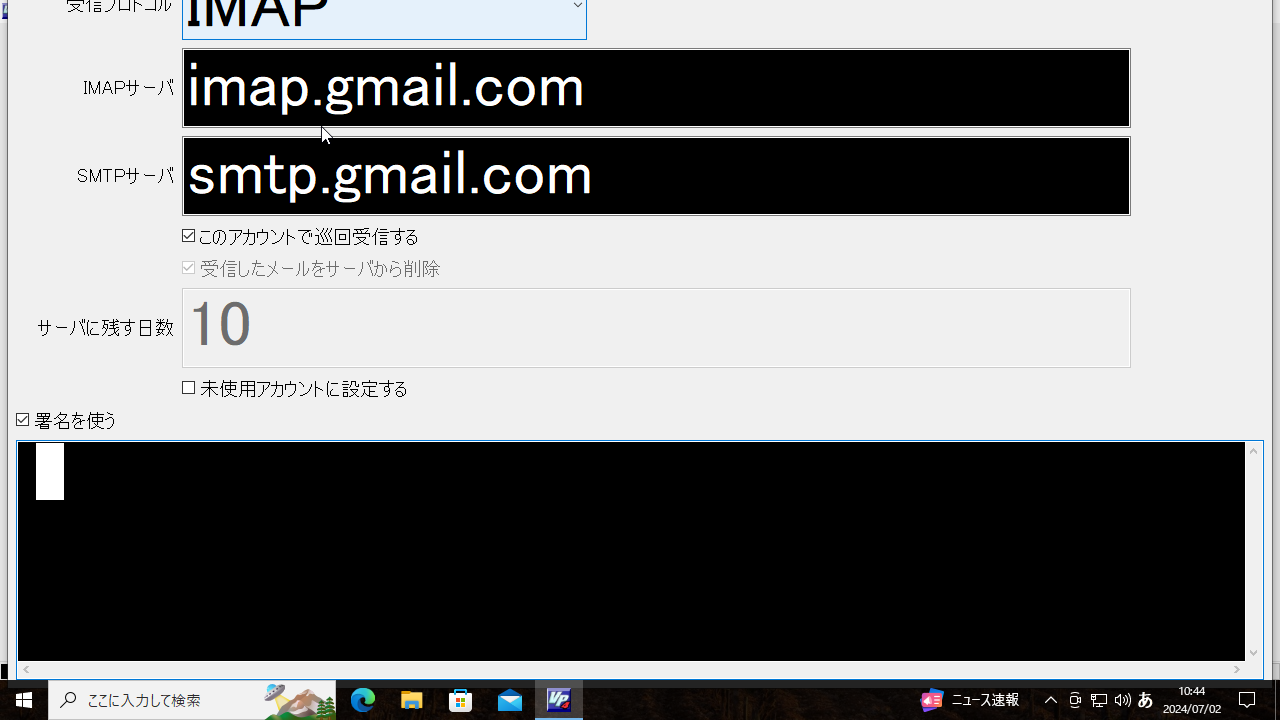以下は、比較のための晴眼者向け画面(フォント11pt)です。晴眼者向けの普通のメールソフトのように見えます。左側にメールフォルダを一覧するツリービューがあり、上部には各種ボタンを配置したツールバーがあるという、よくあるレイアウトです。
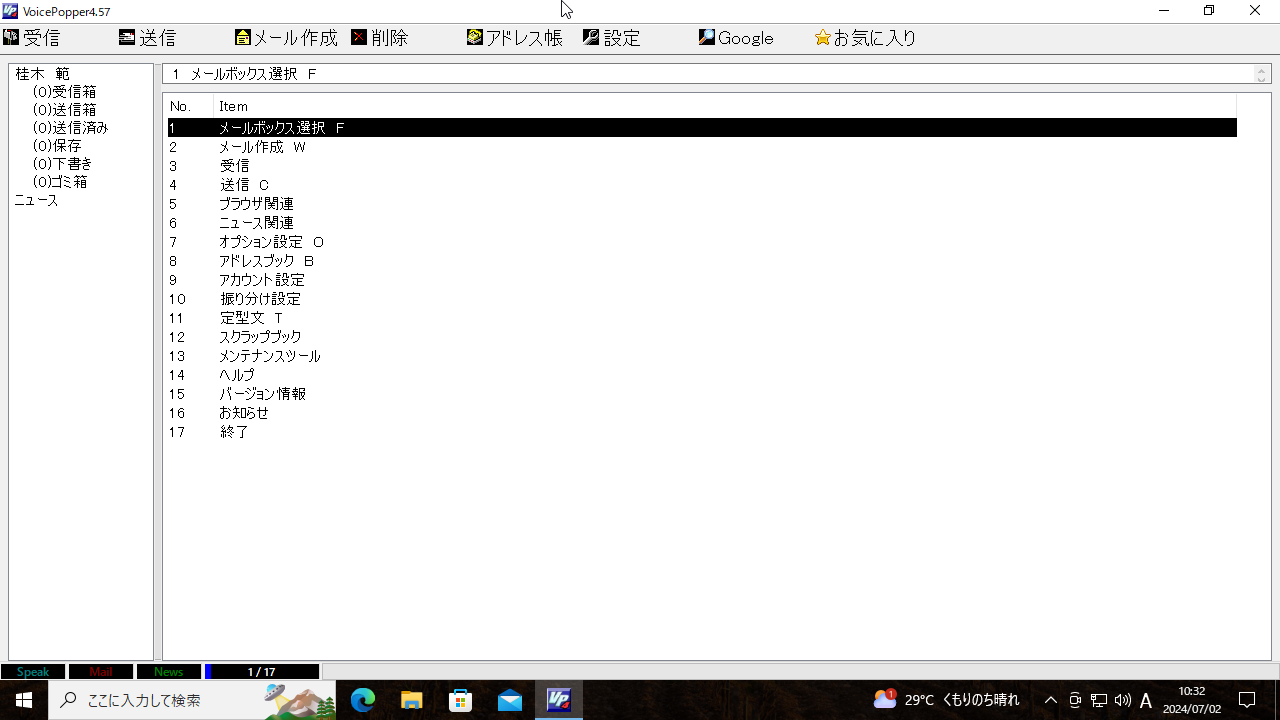
以下は、弱視者向け画面(フォント48pt)です。拡大により左のツリービューがあまり意味をなさない表示になっています。実はツリービューとツールバーは晴眼者向けに用意したマウスクリックで利用する領域ですので、キーボード操作の場合は無くても良い領域なのです。

以下は、オプション設定でツリービューを非表示にする設定にした画面です。メニューの表示領域が広くなりました。
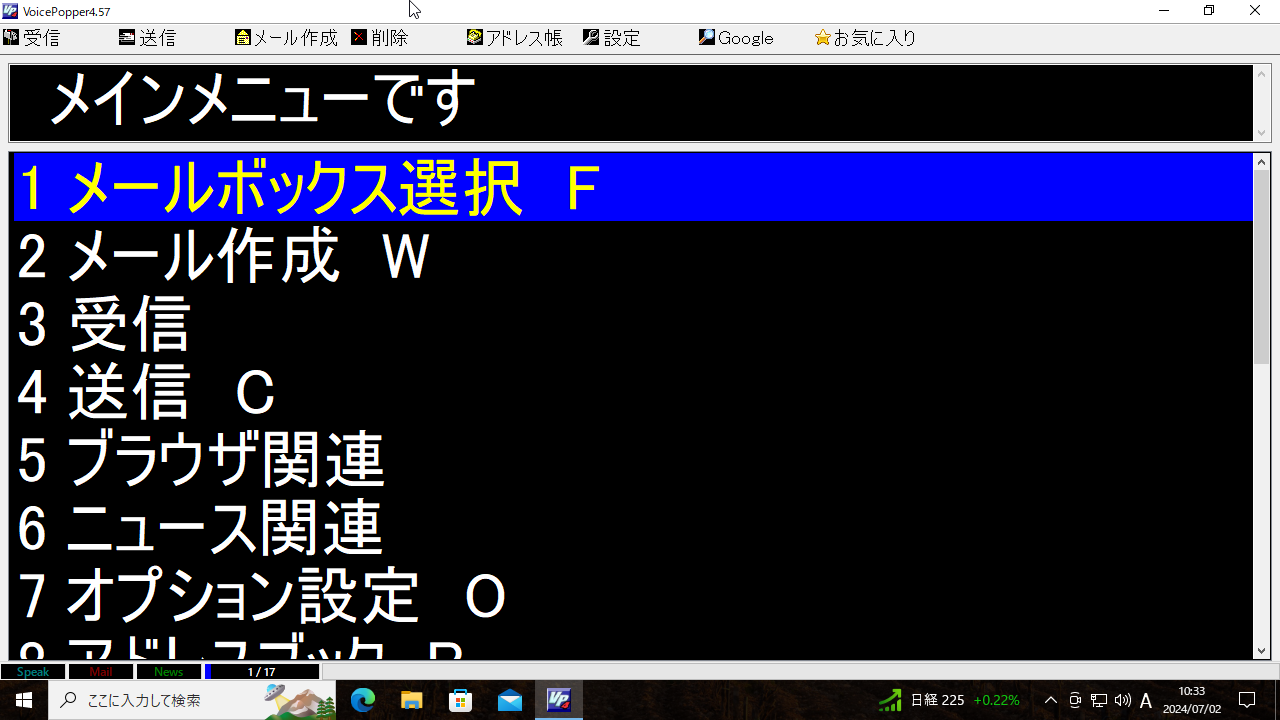
以下は、さらにオプション設定でツールバーを非表示にする設定にした画面です。さらにメニューの表示領域が広くなりました。
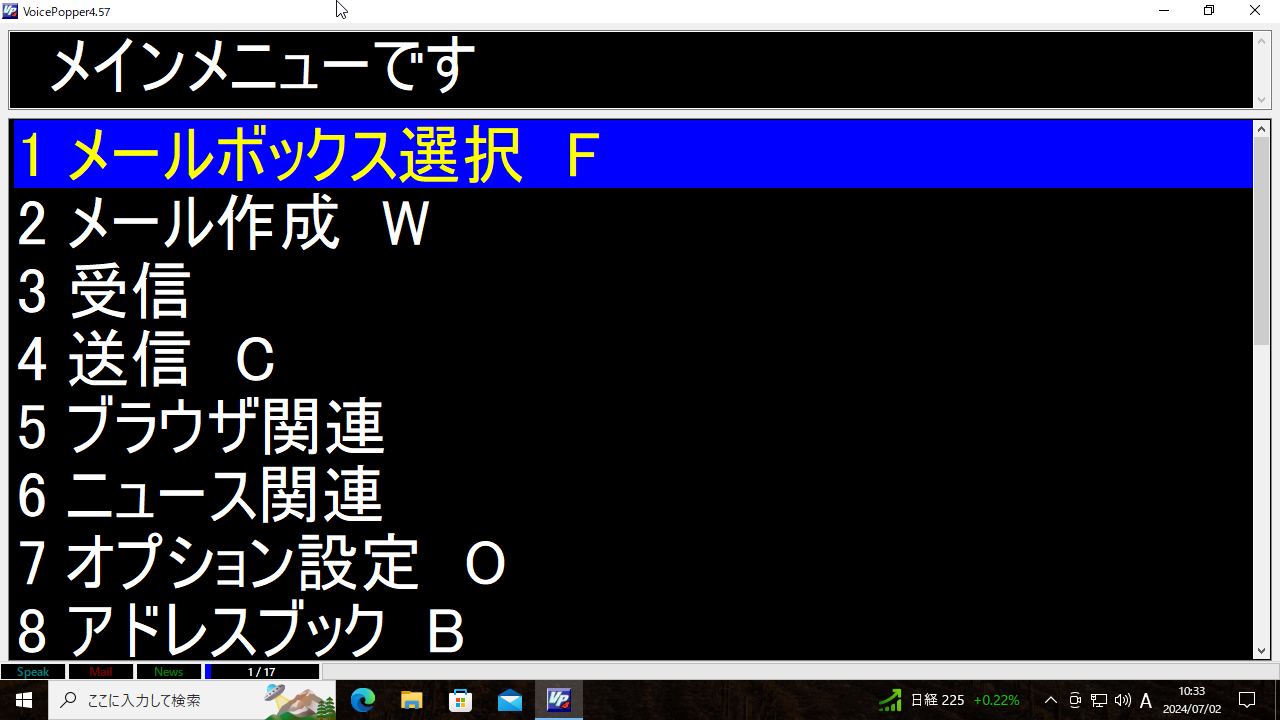
以下は、この状態でメールを読み上げる画面です。デスクトップ領域全体を使ってメールを表示することができます。

以下は、メール作成画面です。メール本文欄だけでなくアドレス欄や件名欄など文字入力をする欄は、きちんと拡大されています。
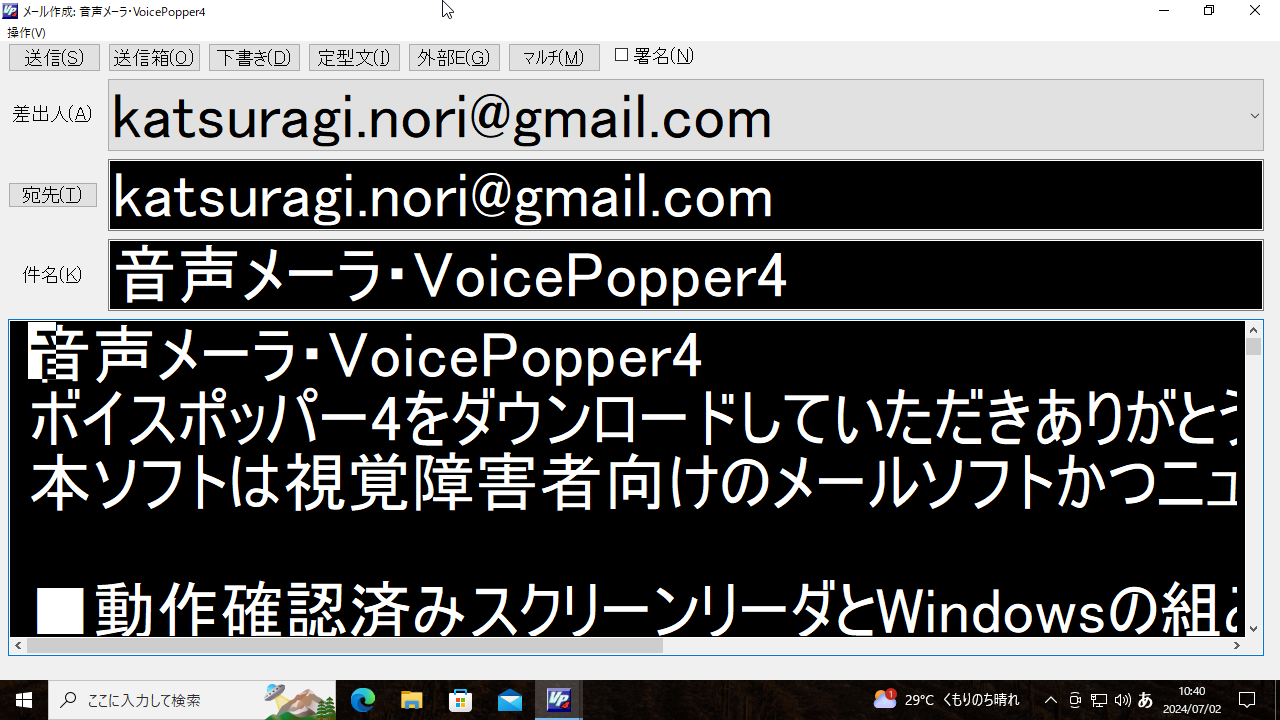
以下は、アカウント設定画面です。拡大のためにアカウント設定画面サイズがデスクトップ領域を超えたサイズになっています。

しかし以下のように、タブキーでフォーカスを移動させますと、フォーカスされた入力欄が必ず表示されるように、ダイアログが自動的に移動するようになっていますので問題ありません。拡大状態で文字入力することを諦めない設計です。